今天我们来调一个桌面端的设置页面,它不要求有多么难的视觉效果,只是很考验 UI 排版的基本功,怎么把这个页面的内容处理的井井有条,看起来清晰不费事儿是这次的首要难点。这个是设计师做好给到:
看着比较凌乱,经过修改之后:
原版凌乱的原因究竟是什么,以及怎么让它不凌乱,下面就来说一说
 (资料图片)
(资料图片)
01 现在需要处理的颜色关系很多我们一共要通过颜色区分出以下 6 组关系AB、BC、BE、CD、CE、DE
这样做难度就很高,卡片与卡片之间就很容易融在一起,对比度拉不开。所以我先丢掉一些不必要存在的关系,让我们处理起来简单一些只留下 BC、CD 两组关系
这样结构简单了,颜色层次也比较好处理!
02 站在用户的角度,思考如何传达页面意思自己光想很难,可以看一些相同页面,看看别人在这方面是怎么做的,取其精华,去其糟粕。比如微软的这个设计:
它在标题就明确写明并告知用户可以在这个页面做什么操作
也用大大大字号标明了是几号屏幕
这两点是可以运用在我们的设计上的。
它不好的一点是下面的四个按钮,让人很难没有选择困难症,这点我们就不参考了
· 我们也在标题标明含义、把屏幕数字放大
· 由于整体界面都是左对齐,这里也要调整为左对齐才顺眼些
·「检测」和「标识」按钮的位置,出于对页面的理解,改在右上角也更合适:
·「应用」和「恢复」的按钮只有在用户改变屏幕排列顺序后,才显示,所以根据亲密性,不如把这俩按钮跟上面屏幕放在一起。而且它的重要性跟上面两个按钮也不一致,所以不需要框起来,只需要用文字按钮就行。
现在页面的框架已经处理好了,接下来就是要仔细的思考页面中的间距、宽度高度,才能进一步让页面看起来更清晰更美观一些。
03 根据黄金分割和经验,调整页面中的高度、宽度、间距1. 首先是内容的宽度,要定多宽?
我们可以先把高度确定下来,再根据黄金分割去定宽度。在高度上,我想要一窗口展示完,不希望还要滑动才能看到一些内容,所以设定内容边框距离底部为24px,高度就确定了。
再根据黄金分割,高度除宽度约为 0.6 宽度定为这么宽:
(ps:这里输入框宽度也不能随意,要对齐填满页面的宽度)2. 上下分割也不可以草率随便,寻找最舒服的位置现在的分割是 55 分
还是尽量去 靠近 黄金分割:先按照标准把它比例定为 0.6
会发现下面的选择框高度 有些拥挤,可以再高一些,只要保证下面不拥挤,但是整体的比例分割又 靠近 黄金分割即可。
3. 左右的模块分割也可以依据黄金分割
这样就调整得差不多了,相较于原版,是不是变得更清晰直观了一点呢?
原版
修改后
总结
以上就是我的一点做稿心得,希望能对你有启发~
想学习更多,可以关注第六期UI课程,更新了很多最新案例,详情看下方链接:

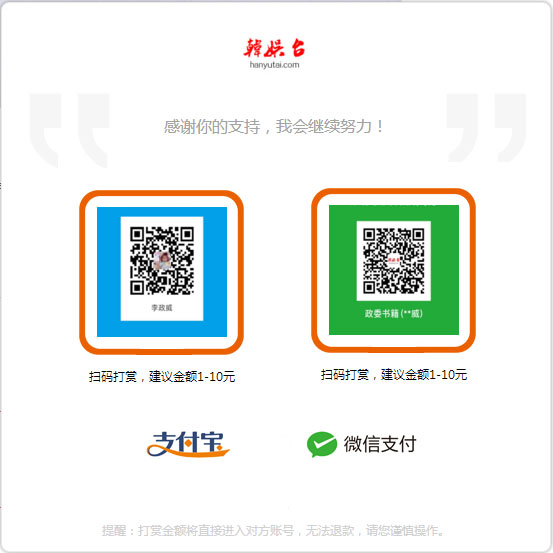

















 营业执照公示信息
营业执照公示信息